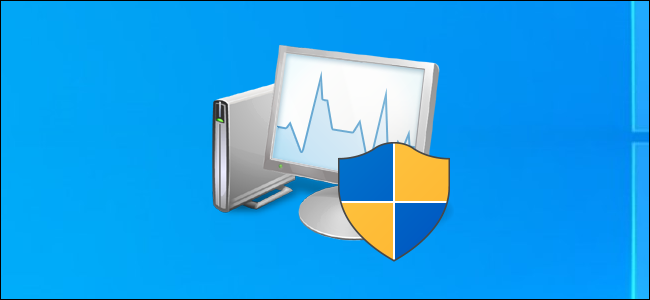
El Administrador de tareas de Windows 10 está mejorando para los jugadores. En Windows Insider build 18963 , el Administrador de tareas ahora muestra la temperatura de su GPU. Esto será parte de la actualización 20H1 de Windows 10, que se estabilizará alrededor de mayo de 2020.
Esta última característica se basa en las características del procesador de gráficos que Microsoft ya ha agregado al Administrador de tareas en las actualizaciones recientes de Windows 10. Windows 10 ya muestra la información y las estadísticas de uso de la GPU en el Administrador de tareas, desde el nombre de la GPU hasta la memoria y el uso disponibles actualmente.
Ahora, «Temperatura de la GPU» también aparecerá cuando seleccione su GPU en la pestaña Rendimiento del Administrador de tareas. Puede ver la temperatura de su GPU sin utilidades de terceros .
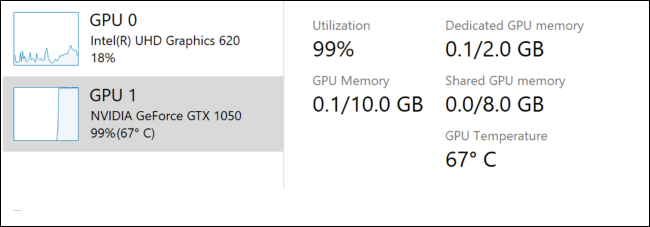
Existen algunas limitaciones: esto solo funciona con GPU dedicadas (no integradas o «integradas»). Requiere que tenga un controlador de gráficos que se haya actualizado al modelo de controlador WDDM 2.4 o más reciente. Y solo muestra las temperaturas en grados Celsius por ahora, no en Fahrenheit.
Esperamos que Microsoft agregue más estadísticas de temperatura al Administrador de tareas en el futuro. La temperatura de la CPU que se muestra directamente en el Administrador de tareas sería una característica sorprendente.
Otras características interesantes en esta compilación incluyen la actualización del Bloc de notas a través de la Tienda , la capacidad de cambiar el nombre de los escritorios virtuales en la Vista de tareas, una página de Características opcionales mejorada en Configuración, un control deslizante de velocidad del cursor del mouse en Configuración y la actualización de la imagen de su cuenta en más servicios de Microsoft cuando cámbielo en Configuración.


